- Autor Abigail Brown [email protected].
- Public 2024-01-07 19:06.
- E modifikuara e fundit 2025-01-24 12:24.
Çfarë duhet të dini
- Rinise Mac-in nga instaluesi bootable duke mbajtur të shtypur tastin Option. Zgjidhni instaluesin në diskun USB dhe shtypni Kthimi.
- Nëse instaloni në diskun e nisjes, zgjidhni Disk Utility > Vazhdo. Zgjidhni diskun dhe zgjidhni Erase.
- Konfirmo se është zgjedhur Mac OS X Extended (Journaled). Zgjidhni Erase dhe dilni Disk Utility. Zgjidh Instalo Mac OS X > Vazhdo.
Ky artikull shpjegon se si të kryeni një instalim të pastër të OS X El Capitan në diskun e nisjes së Mac-it tuaj ose në një disk tjetër. Ai përfshin informacion mbi zgjedhjet që keni kur kryeni një instalim të pastër.
Si të kryeni një instalim të pastër të OS X El Capitan
OS X El Capitan (OS X 10.11) ofron dy metoda instalimi. Ky udhëzues fokusohet në metodën e "instalimit të pastër". Kur instaloni El Capitan në diskun tuaj aktual të nisjes me metodën e instalimit të pastër, ju fshini gjithçka në diskun tuaj. Kjo përfshin OS X, të dhënat tuaja të përdoruesit dhe skedarët personalë. Rezervoni të dhënat tuaja përpara se të filloni.
Pasi të rezervoni të dhënat tuaja, shkarkoni El Capitan nga Mac App Store. Kopjojeni instaluesin në një disk USB për të krijuar një disk bootable nëse jeni duke instaluar në diskun fillestar.
Nëse po kryeni instalimin e pastër në një vëllim bosh, mund të kaloni te seksioni me titull, "Kryer një instalim të pastër të OS X El Capitan". Ju nuk keni nevojë për një disk USB të bootable.
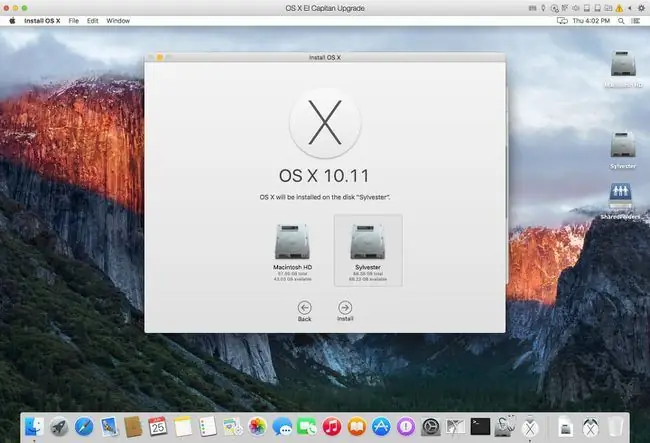
Fshi vëllimin e fillimit
Pasi të rezervoni të dhënat tuaja dhe të krijoni një disk USB të bootable që përmban El Capitan, fshini diskun aktual të nisjes së Mac-it tuaj duke ndjekur hapat më poshtë.
- Fut USB flash drive që përmban instaluesin El Capitan në Mac-in tuaj.
- Rinisni Mac-in tuaj duke mbajtur të shtypur tastin Option për të shfaqur OS X Startup Manager.
- Zgjidhni Instaluesin OS X El Capitan në USB flash drive dhe më pas shtypni Kthehu për të nisur Mac-in nga instaluesi.
- Para se të mund të pastroni instalimin e OS X El Capitan, së pari duhet të fshini diskun aktual të nisjes që mban versionin më të vjetër të OS X. Zgjidhni Disk Utility dhe Vazhdo.
-
Në shiritin anësor të majtë të Disk Utility, zgjidhni volumin që dëshironi të fshini. Ka të ngjarë të quhet "Macintosh HD", përveç nëse e keni riemërtuar në një moment.

Image - Me volumin e duhur të zgjedhur, zgjidhni Erase në krye të dritares Disk Utility.
-
Do të pyeteni nëse dëshironi të fshini volumin e zgjedhur dhe t'ju jepet mundësia për ta riemërtuar volumin. Lini emrin ose vendosni një të ri.
- Vetëm poshtë fushës së emrit të vëllimit është formati. Sigurohuni që është zgjedhur OS X Extended (Journaled) dhe më pas zgjidhni Erase.
- Disk Utility fshin dhe formaton diskun e zgjedhur. Pasi të përfundojë procesi, hiqni dorë nga Disk Utility.
- Në dritaren OS X utility, zgjidhni Instalo OS X dhe më pas Vazhdo për të filluar instaluesi
Kryer një instalim të pastër të OS X El Capitan
Nëse keni zgjedhur të kryeni një instalim të pastër në diskun tuaj aktual të nisjes, atëherë e keni fshirë tashmë diskun tuaj të nisjes dhe keni nisur instaluesin.
Nëse keni zgjedhur të kryeni një instalim të pastër në një vëllim të ri ose bosh (jo në diskun tuaj të fillimit), atëherë jeni gati të nisni instaluesin, të cilin do ta gjeni në dosjen "Aplikimet". Skedari emërtohet Instalo OS X El Capitan.
Proceset e instalimit janë të njëjta për të dyja metodat e instalimit të pastër.
- Në dritaren Install OS X, zgjidhni Vazhdo.
- Do të shfaqet marrëveshja e licencës El Capitan. Nëse dëshironi, lexoni termat dhe kushtet. Pastaj zgjidhni Pajtohem.
- Konfirmo marrëveshjen tënde dhe zgjidh Pajtohem.
-
Instaluesi i El Capitan shfaq objektivin e paracaktuar për instalimin. Nëse është e saktë, zgjidhni Install.
Nëse nuk është e saktë, zgjidhni Shfaq të gjitha disqet dhe zgjidhni diskun e duhur të synuar. Zgjidhni Install. Futni fjalëkalimin tuaj të administratorit dhe zgjidhni OK.
- Instaluesi kopjon skedarët e nevojshëm në diskun që keni zgjedhur dhe më pas rinis.
-
Afishimi i shiritit të përparimit me një vlerësim të kohës së mbetur.

Image -
Pasi të instalohen të gjithë skedarët, Mac juaj riniset dhe ju udhëhiqeni përmes procesit fillestar të konfigurimit për El Capitan.
Konfiguro OS X El Capitan
Kur të përfundojë procesi i instalimit, Mac juaj riniset dhe asistenti i konfigurimit të El Capitan fillon automatikisht. Asistenti ju ndihmon gjatë procesit të konfigurimit të Mac dhe sistemit operativ.
-
Kur të shfaqet ekrani i mirëseardhjes, zgjidhni se në cilin shtet do të përdoret Mac-i juaj. Zgjidhni Vazhdo.

Image - Zgjidhni paraqitjen e tastierës dhe zgjidhni Vazhdo.
- Shfaqet dritarja Transferimi i informacionit në këtë Mac. Këtu mund të zgjidhni të zhvendosni të dhënat ekzistuese nga një kopje rezervë e Mac, PC ose Time Machine në instalimin e pastër të El Capitan. Për shkak se mund ta bëni këtë në një datë të mëvonshme duke përdorur "Asistentin e Migrimit", zgjidhni Mos Transferoni Asnjë Informacion Tani dhe zgjidhni Vazhdo
-
Zgjidhni të aktivizoni Shërbimet e vendndodhjes ose lëreni jashtë dhe zgjidhni Vazhdo. Hapet një dritare që ju kërkon të konfirmoni se nuk dëshironi të përdorni Shërbimet e Vendndodhjes. Zgjidh Mos përdor.
Disa aplikacione, të tilla si Find My Mac, kërkojnë që Shërbimet e Vendndodhjes të jenë të aktivizuara. Megjithatë, duke qenë se mund ta aktivizoni këtë shërbim nga Preferencat e Sistemit, nuk është e rëndësishme që ta aktivizoni tani.
- Ju pyeten nëse duhet të shtoni ID-në tuaj të Apple dhe nëse duhet të lejoni që Mac-i juaj të identifikohet automatikisht në shërbime të ndryshme pas nisjes. Mund ta vendosni hyrjen në Apple ID tani ose ta bëni më vonë nga Preferencat e Sistemit. Bëni zgjedhjen tuaj dhe zgjidhni Vazhdo.
- Nëse keni zgjedhur të konfiguroni Apple ID-në tuaj, shfaqet një dritare që ju pyet nëse doni të aktivizoni Find My Mac. Edhe një herë, ju mund ta bëni këtë në një datë të mëvonshme. Bëni zgjedhjen tuaj duke zgjedhur Lejo ose Jo Tani Nëse zgjidhni të mos konfiguroni Apple ID-në tuaj, shfaqet një dritare që ju kërkon të konfirmoni se jeni nuk dëshironi që Apple ID juaj t'ju identifikojë në shërbime të ndryshme. Zgjidh ose Kapërce ose Mos Kalo
- Do të shfaqen Termat dhe Kushtet për përdorimin e El Capitan dhe shërbimeve të ngjashme. Lexoni kushtet dhe zgjidhni Pajtohem. Do të shfaqet një dritare që ju kërkon të konfirmoni marrëveshjen. Zgjidh Dakord.
-
Shfaqet opsioni Krijo një llogari kompjuteri. Kjo është llogaria e administratorit, prandaj sigurohuni që të keni parasysh emrin e përdoruesit dhe fjalëkalimin që keni zgjedhur. Dritarja do të duket paksa e ndryshme, në varësi të faktit nëse keni zgjedhur të përdorni Apple ID-në tuaj apo jo. Në rastin e parë, ju keni mundësinë të identifikoheni në Mac tuaj duke përdorur Apple ID tuaj. Në këtë rast, ju duhet vetëm të jepni emrin tuaj të plotë dhe emrin e llogarisë.
Emri i llogarisë do të bëhet emri për dosjen tuaj Home, e cila do të përmbajë të gjitha të dhënat tuaja të përdoruesit. Ne rekomandojmë përdorimin e një emri pa hapësira ose karaktere të veçanta.
- Nëse keni vendosur të mos përdorni ID-në e Apple ose nëse keni hequr shenjën nga artikulli Përdor llogarinë time iCloud për t'u identifikuar, atëherë do të shihni gjithashtu fushat për duke futur një fjalëkalim dhe një këshillë për fjalëkalimin. Bëni zgjedhjet tuaja dhe më pas zgjidhni Vazhdo.
- Zgjidhni zonën tuaj kohore duke klikuar në hartën e botës ose zgjidhni qytetin më të afërt nga një listë e qyteteve kryesore në mbarë botën dhe zgjidhni Vazhdo.
- Dritarja Diagnostics and Usage ju pyet nëse doni t'i dërgoni informacion Apple dhe zhvilluesve të saj rreth problemeve që mund të ndodhin me Mac-in tuaj. Informacioni dërgohet në mënyrë anonime. Mund të zgjidhni t'i dërgoni informacion Apple, thjesht t'i dërgoni të dhëna zhvilluesve të aplikacioneve, t'i dërgoni të dyve ose t'i dërgoni askujt. Bëni zgjedhjen tuaj, më pas zgjidhni Vazhdo
- Procesi i konfigurimit ka përfunduar. Pas disa çastesh, do të shihni desktopin El Capitan, që do të thotë se jeni gati të filloni të eksploroni instalimin e pastër të OS tuaj të ri.
Pse të kryeni një instalim të pastër?
Metoda e instalimit të pastër është një zgjedhje e mirë për të testuar një OS të ri në një disk ose ndarje të dedikuar, ose kur keni pasur probleme të lidhura me softuerin me Mac-in tuaj që nuk keni mundur t'i zgjidhni. Kur problemet janë mjaft të rënda, mund të jeni të gatshëm të tregtoni aplikacionet dhe të dhënat tuaja për paqen e mendjes.
Para se të filloni një instalim, verifikoni që Mac juaj është në gjendje të ekzekutojë OS X El Capitan.
Llojet e instalimeve të pastra
Ka dy lloje instalimesh të pastra që mund të kryeni: një instalim në një vëllim bosh dhe një instalim në një vëllim fillestar.
Instalim i pastër në vëllim të zbrazët
Kjo përfshin instalimin e El Capitan në një vëllim të zbrazët, ose të paktën në një, përmbajtjen e të cilit nuk e keni problem ta hiqni. Pika kryesore është se nuk po synoni vëllimin tuaj aktual të nisjes si destinacion për instalimin e pastër.
Ky lloj instalimi i pastër është i lehtë sepse, meqenëse disku i nisjes nuk është i përfshirë, mund të kryeni instalimin e pastër ndërsa niseni nga disku aktual i nisjes. Nuk nevojitet një mjedis fillestar i veçantë, i krijuar me porosi. Thjesht aktivizo instaluesin dhe shko.
Instalimi i pastër në vëllimin e fillimit
Opsioni i dytë, dhe ndoshta më i zakonshmi nga të dyja, është të kryeni një instalim të pastër në diskun aktual të nisjes. Për shkak se procesi i instalimit të pastër fshin përmbajtjen e diskut të destinacionit, është e qartë se nuk mund të nisesh nga disku i nisjes dhe më pas të përpiqesh ta fshish atë. Rezultati, nëse do të ishte e mundur, do të ishte një Mac i rrëzuar.
Kjo është arsyeja pse nëse zgjidhni të pastroni instalimin e El Capitan në diskun tuaj të fillimit, ka një sërë hapash shtesë: krijimi i një USB flash drive bootable që përmban instaluesin El Capitan, fshirja e diskut të nisjes dhe më pas nisja e procesi i instalimit të pastër.
Rezervoni sistemin tuaj operativ ekzistues dhe të dhënat e përdoruesit
Duke instaluar El Capitan në diskun tuaj aktual të nisjes me metodën e instalimit të pastër, ju do të fshini gjithçka në disk. Kjo përfshin OS X, të dhënat tuaja të përdoruesit dhe skedarët personalë.
Pavarësisht metodës, duhet të keni një kopje rezervë aktuale të përmbajtjes së diskut ekzistues të nisjes. Ju mund të përdorni Time Machine për të kryer këtë kopje rezervë, ose një nga aplikacionet e shumta të klonimit, të tilla si Carbon Copy Cloner, SuperDuper ose Mac Backup Guru. Mund të përdorni edhe Disk Utility. Përpara se të vazhdoni me instalimin, është e rëndësishme të merrni kohë për të krijuar një kopje rezervë aktuale.






